Reklame
Undervurder ikke kraften i skrifttyper WhatFont: Find ud af, hvilken type skrifttype der findes på en webside [Cross-Platform]Har du nogensinde været på et websted og spekuleret på "Hvilken type skrifttype er det ?!" Jeg har. Og afhængigt af dine interesser og dit fokusområde, kan du endda gøre det mere end det typiske ... Læs mere . Få ting kan ændre stemningen og udseendet af et grafisk element lige så effektivt som et nyt skriftsæt. Nyhedsbreve, webdesign, genoptagelse og endda smukke Windows-temaer - alle disse kan gøres værdiløse, når de er parret med grimme bogstaver. Skrifttyper er byggestenene i digital æstetik.
Det er en skam, at Windows ikke leveres med en fontmanager. Heldigvis kan flere tredjepartsprogrammer hjælpe dig med at bygge bro over det mellemrum, som Microsoft efterlader.
Hvorfor bruge en fontmanager?

En fontmanager kommer godt med af flere grunde, men kun hvis du tænker meget på dine systemskrifter. For eksempel: webdesignere, grafikere og videoredigerere kan bruge en masse tid
oprette og installere nye skrifttyper Sådan gør du din håndskrift til en skrifttypeFøj det ultimative personlige præg til ethvert dokument: omdann din håndskrift til en skrifttype og brug den. Der er et stort kreativt potentiale her, og det er meget lettere at gøre, end du ville tro tak ... Læs mere og bruge endnu mere tid på at fjerne dem, de ikke ønsker, fordi Windows ikke spiller godt med skrifttyper.Det er kernen i problemet. Skrifttyper er bare en smerte at administrere i Windows. I bedste fald er de besværlige og skjult i dybere dele af systemkontrollerne. I værste fald kan de veje tungt på systemressourcer og bremse computerens ydeevne, fordi Windows indlæser al skrifttypeinformation på starttidspunktet.
Hvordan mindsker en fontmanager alt dette?
- Nem installation af nye skrifttyper med intuitive grænseflader, der ignorerer behovet for at grave gennem systemkataloger.
- Skrifttypebeskyttelse mod utilsigtede sletninger. Hvis du bruger en masse penge på dyre skrifttyper, vil du bestemt holde dem sikre.
- Organisation af alle skrifttyper. Afhængig af fonthåndteringen kan du muligvis gemme skrifttyper i flere mapper for at opretholde en vis rækkefølge.
- Dynamisk belastning af skrifttyper for at reducere brugen af systemressourcer. Igen afhænger denne af fonthåndteringen, men nogle giver dig mulighed for at indlæse og losse skrifttyper når du vil, i stedet for at indlæse dem alle i hukommelsen ved opstart.
Håndtering af skrifttyper i Windows
Hvilke af font manager programmerne derude, hvilken er bedst for dig?
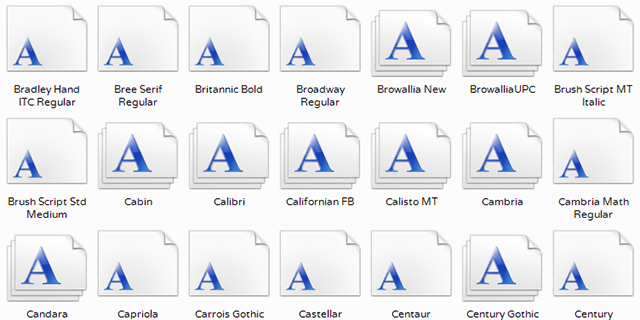
Standard Windows-metode: Til installer en skrifttype på Windows Sådan installeres skrifttyper på Windows, Mac og Linux Læs mere , skal du flytte eller kopiere målfontfilerne til din C: \ Windows \ Fonts folder. I Windows 7 er der en genvej, hvor du kan højreklikke på fontfiler og vælge Installere for at lade operativsystemet håndtere det for dig. Hvad angår styring, er alt hvad du virkelig kan gøre at gennemse mappen Skrifttyper og manuelt slette filer.
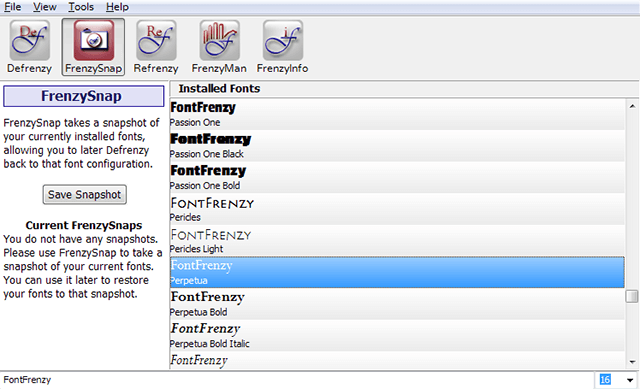
Font Frenzy (gratis): Dette smarte program leveres med fire nyttige værktøjer, som du vil elske. FrenzyMan lader dig tilføje og installere en eller flere fontfiler. Defrenzy sletter alle skrifttyper undtagen dem, der blev leveret med systemet. FrenzySnap tager et snapshot (eller backup) af mappen Skrifttyper og Refrenzy kan gendanne skrifttyper, der blev snapshotted af FrenzySnap. For de fleste brugere Font Frenzy er fantastisk Brug Font Frenzy til at administrere dine Windows-skrifttyper effektivt Læs mere .

AMP Font Viewer (Gratis): Dette utrolige program tilbyder en masse brugbarhed for dets pris. Det kan indeholde et arkiv med skrifttyper, der er opdelt i to grupper: Installerede og ikke-installerede skrifttyper. Skrifttyper kan installeres midlertidigt, hvis du bare vil teste dem ud, eller du kun har brug for dem et stykke tid. De kan endda mærkes og kategoriseres for nem organisering.

Nexus-skrifttype (Gratis): Dette program fungerer noget unikt. I stedet for at installere skrifttyper på systemet, kan du installere dem i NexusFont selv. Mens NexusFont kører, er alle skrifttyper, der indlæses i programmet, tilgængelige for systemet. Når NexusFont er lukket, bliver skrifttyperne ikke tilgængelige. Dette sparer plads og hukommelse, plus NexusFont behøver ikke at blive installeret, hvilket gør det til en alvorlig konkurrent til bedste bærbare program De bedste bærbare apps, der ikke kræver installationBærbare apps behøver ikke installation. Du kan køre dem fra endda et flashdrev. Her er de bedste bærbare apps omkring. Læs mere .

Kuffertfusion ($100): Alvorlige skriftsamlere kræver seriøse værktøjer. Hvis gratis værktøjer bare ikke klipper det for dig, skal du overveje Suitcase Fusion. Det er dyrt, ja, men prisen er berettiget. Denne magtfulde font manager er mere end en organisatorisk hjælp.
Den indbyggede QuickComp-funktion giver dig mulighed for at blande og matche forskellige skrifttypekombinationer på farten for hurtig eksperimentering. Så er der Fontspiration, en fantastisk funktion, der hjælper dig med at finde de nyeste og mest interessante skrifttyper for virkelig at sparke dit kreative arbejde op på et hak. Og naturligvis kan skrifttyper aktiveres og deaktiveres for at spare på systemressourcer.
Hvor finder jeg gratis skrifttyper

Fontstyring er ikke særlig nyttig, hvis du ikke har nogen skrifttyper at administrere. Blandt havet med "gratis skrifttypesider", som du kan finde med enhver søgemaskine, er der to gratis fontopbevaringssteder, der er særligt gode og bemærkelsesværdige.
I dag er det umuligt at diskutere gratis skrifttyper uden at høre omtale af det Google Web-skrifttyper. For en ordentlig introduktion, se vores indlæg på hvorfor du skal bruge Google Web Fonts Sådan bruges Google-skrifttyper i dit næste webprojekt og hvorfor du skalValg af font er en integreret designbeslutning på ethvert websted, men alligevel tilfredse vi os med den samme gamle serif og sans-serif-familie. Mens hovedteksten af tekst altid skal være noget ... Læs mere . Lang historie kort, Google har et enormt udvalg af gratis skrifttyper, som enhver kan bruge. Er du ikke sikker på, hvor du skal begynde? Start med disse tolv smukke skrifttyper, der er vært hos Google Gran dit websted op med disse 12 smukke Google Web-skrifttyperI løbet af det sidste årti har jeg startet en række personlige blogs, som jeg aldrig rigtig har fulgt igennem med, men nogle af mine kæreste erindringer hviler på temadesign og font-justeringer. Der er noget tilfredsstillende, når ... Læs mere .
Den mere traditionelle anbefaling er FontSquirrel, som er en kurateret database med skrifter af høj kvalitet, der er gratis til både personlig OG kommerciel brug. Webstedslayouten er rent, intuitivt og kategoriseret på en sådan måde, at browsing er en leg. Når jeg søger efter gratis skrifttyper, starter jeg altid her.
Bemærk: Når du bruger en "gratis skrifttype" til kommerciel brug, skal du altid kontrollere og sørge for, at skrifttypens licens tillader, at den bruges på den måde. Selv når en skrifttype er mærket bekræftende, kan licensbetingelserne ændre sig fra skrifttype til skrifttype.
Med disse programmer har fontstyring i Windows aldrig været lettere. Hvilke gratis skrifttyper kan du bedst lide? Er der andre sider eller programmer, som du anbefaler til at finde nye skrifttyper? Del dine tanker med os i kommentarerne herunder!
Billedkreditter: Bevægelig type via Shutterstock, Webadresse Via Shutterstock
Joel Lee har en B.S. inden for datalogi og over seks års professionel skriftlig erfaring. Han er chefredaktør for MakeUseOf.


